Apple Intelligence Image Wand: усі нові функції в iOS 18.2

З iOS 18.2 та iPadOS 18.2 Apple додає три нові функції генерації зображень на основі штучного інтелекту: Image Playground, Genmoji та Image Wand. Остання дозволяє створювати візуальні матеріали для ваших нотаток на iPhone та iPad.
У цьому посібнику розглянемо всі можливості Image Wand та як ними користуватися.
Поясннення Image Wand
Image Wand є доповненням до Image Playground і працює на тому ж рушії для створення зображень. Як і у випадку з Image Playground, ви можете створити зображення за текстовим описом за допомогою Apple Intelligence. Але у Image Wand є унікальна функція — можливість використовувати ваші ескізи як основу для генерації.
Image Playground та Genmoji не підтримують створення зображень на основі ваших малюнків, що робить Image Wand особливою серед інших інструментів.
Де ви можете використовувати Image Wand
Image Wand створений Apple для використання в додатку Notes і наразі доступний лише там. Хоча більшість уваги приділено версії для iPad, ця функція працює й у Notes на iPhone. На даний момент Image Wand доступний тільки в Notes, але Apple може додати його в інші додатки, наприклад, у Freeform, у майбутньому.
Створення зображення на основі тексту
Особливість Image Wand у тому, що він може використовувати інформацію, яку ви ввели в додатку Замітки, для створення зображень, що відповідають контексту.
Після того як ви написали текст, будь то друкований або рукописний за допомогою Apple Pencil на iPad, відкрийте меню розмітки (Markup) і виберіть інструмент Image Wand. Його іконка нагадує чарівну паличку з різнокольоровим кінцем.
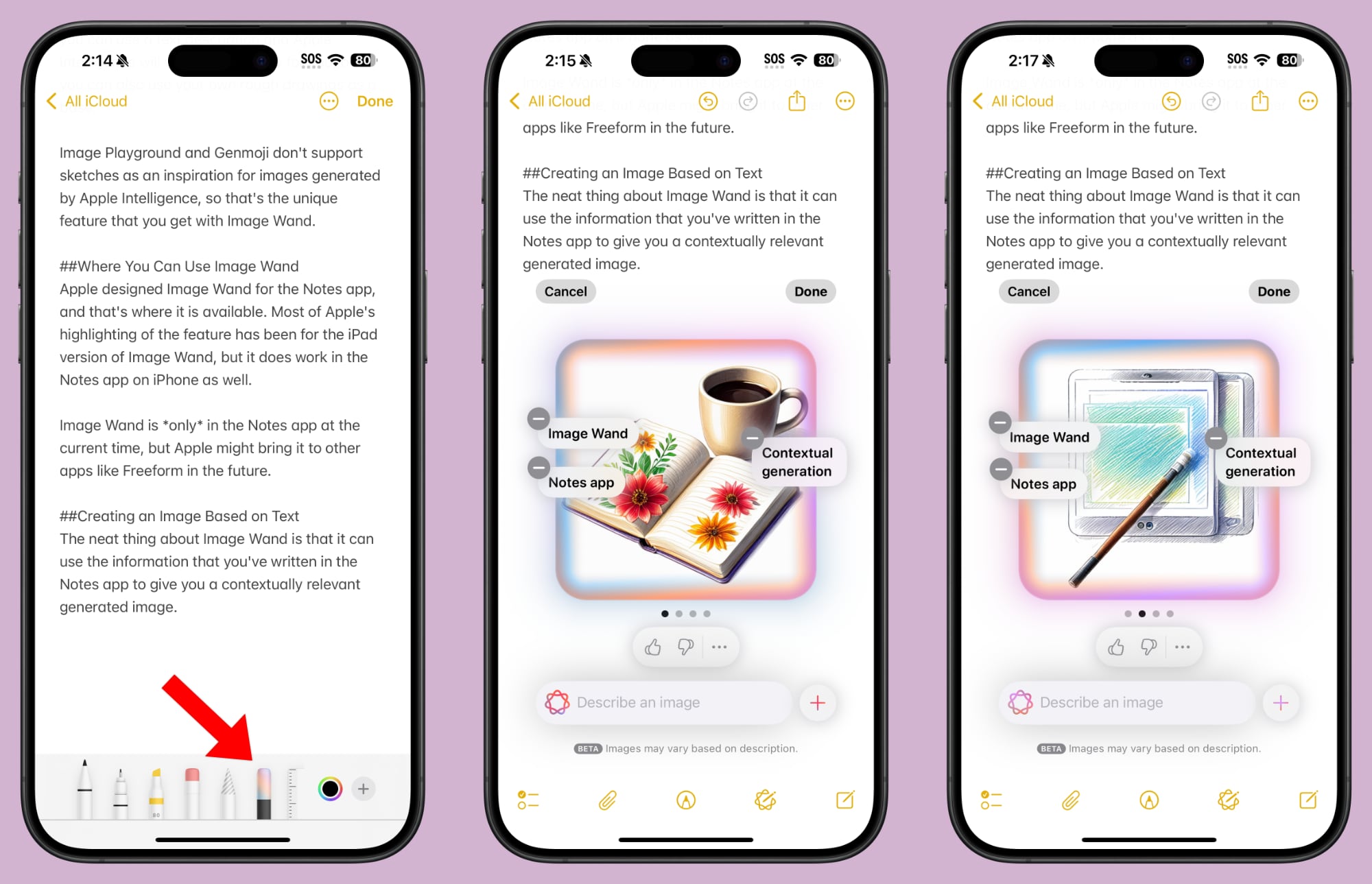
Обравши інструмент, намалюйте коло на порожньому місці вашої нотатки, і функція Image Wand створить зображення. Параметри для зображення автоматично формуються на основі тексту, який ви написали у нотатці, подібно до того, як у Image Playground можна задавати вигляд зображення за допомогою різних фраз.
Ви можете гортати варіанти зображень і обрати той, який найкраще відповідає вашому задуму. Якщо фрази, що були автоматично використані, вам не підходять, можна натиснути «-», щоб прибрати їх, або додати контекст, ввівши текст у рядок. Крім того, кнопка «+» дозволяє додати додаткові фрази, які також взяті з вашої нотатки. Коли завершите, натисніть «Готово», щоб додати зображення до нотатки.

Зображення з рукописного тексту
Якщо у вас є Apple Pencil і iPad, ви можете писати нотатки від руки, а Image Wand створить зображення на основі вашого рукописного тексту. Ця функція особливо корисна для створення візуальних матеріалів під час лекцій чи занять. Вона працює так само, як і для тексту, введеного з клавіатури.
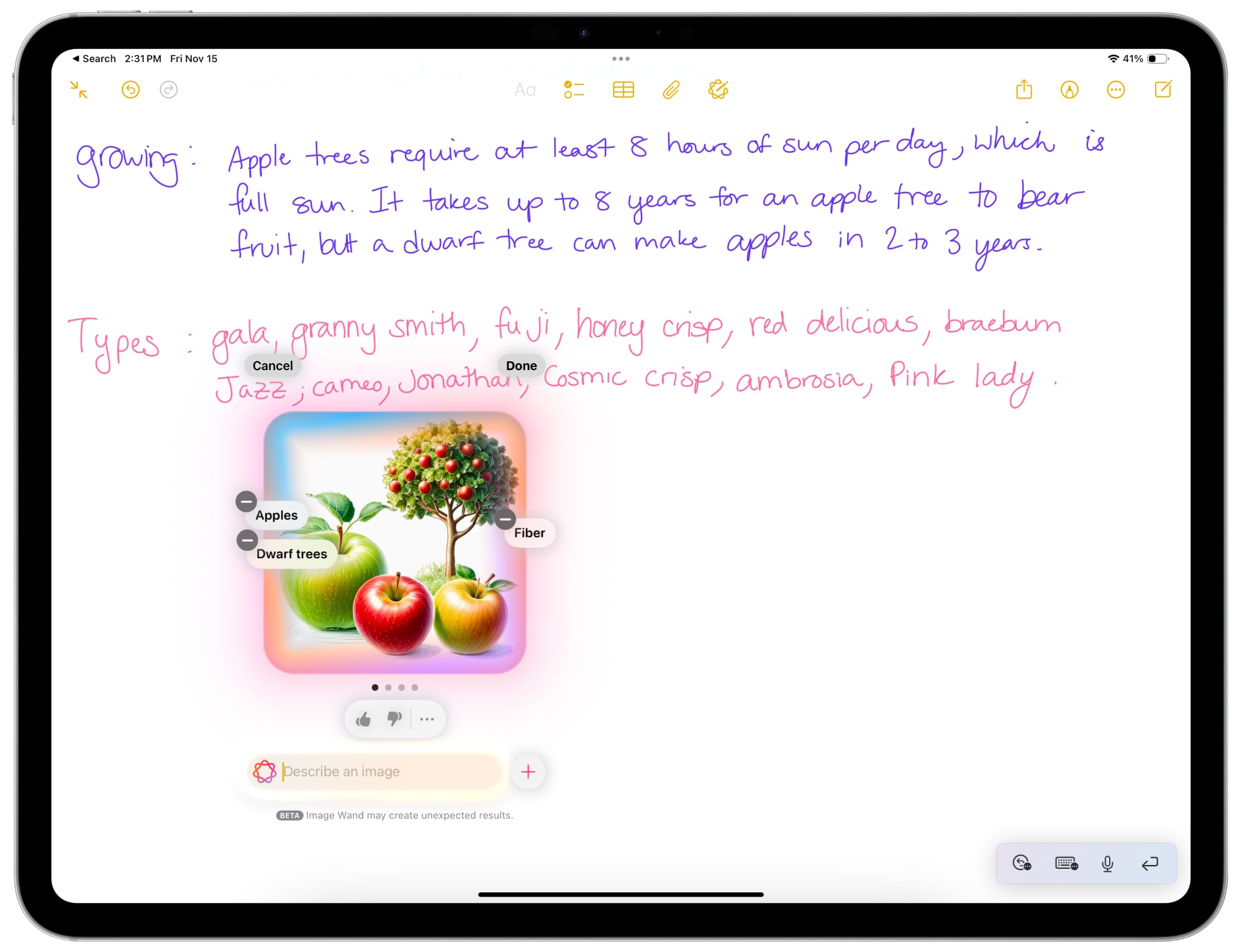
Просто напишіть щось у своїй нотатці, а потім обведіть порожнє місце на сторінці, щоб викликати інтерфейс Image Wand. Інструмент використовуватиме ваш текст як основу для створення зображення. Ви також можете додати додаткові характеристики рукописним текстом, написавши опис у спеціальному полі для зображення за допомогою Apple Pencil.
Створення зображення з ескізу
Замість створення зображення лише на основі тексту, ви можете зробити ескіз, який Image Wand використає для генерації картинки. На iPhone для цього потрібно скористатися інструментами розмітки (Markup) і намалювати ескіз пальцем. На iPad для цього можна використовувати Apple Pencil.
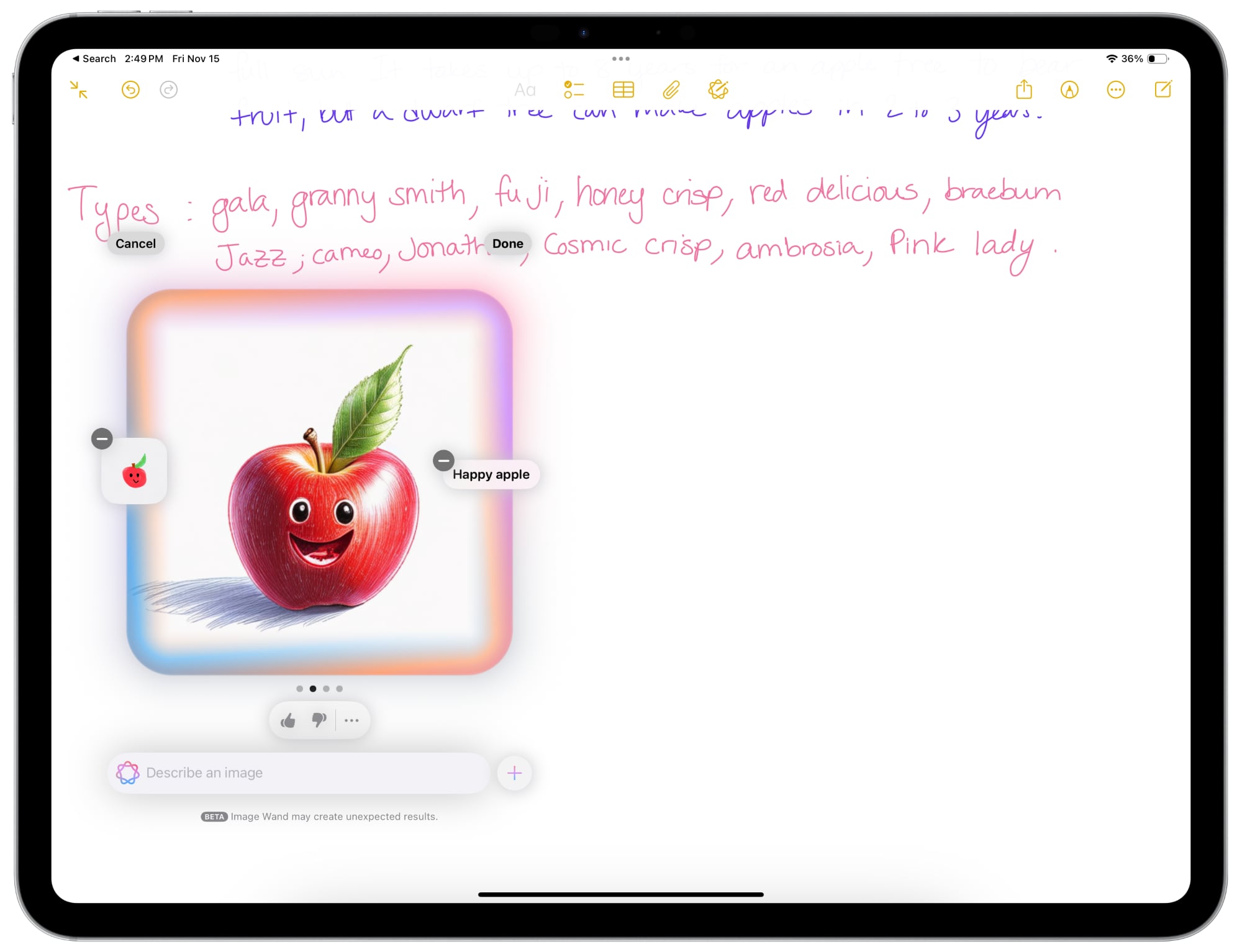
Зробіть приблизний ескіз, а потім обведіть його, обравши інструмент Image Wand. Додайте одне або два слова як додатковий опис до вашого малюнка. Після цього Image Wand створить зображення, враховуючи і ваш ескіз, і текстовий опис.
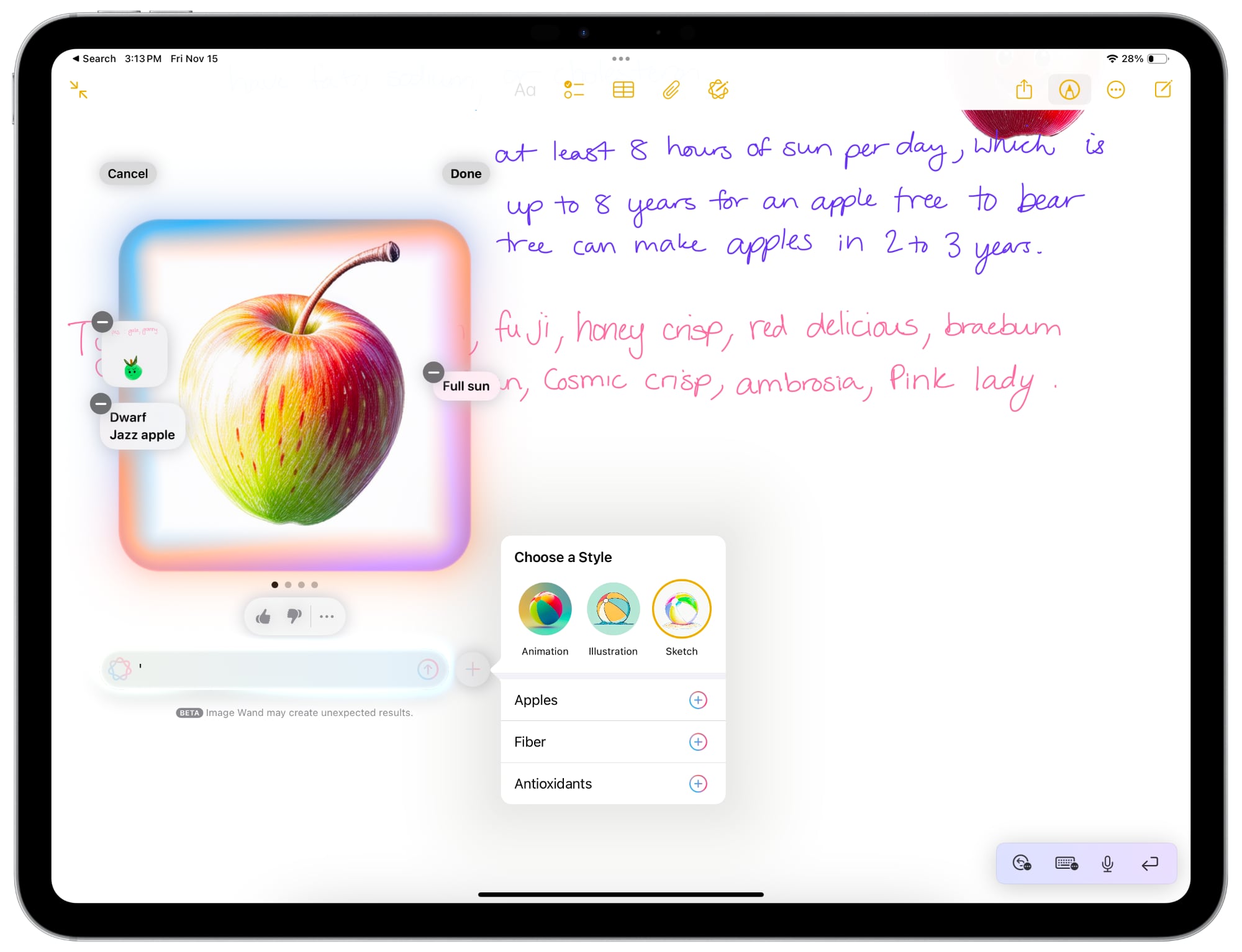
Особливістю функції малювання у Image Wand є те, що вона враховує розташування об’єктів у вашому ескізі. Наприклад, якщо ви намалюєте яблуко з листком праворуч від стебла, Image Wand відтворить це розташування. Це дозволяє отримати більш деталізоване та точне зображення, ніж те, що можна створити в Image Playground.
У деяких випадках Image Wand також зберігає кольори, які ви використали у своєму ескізі.
Розміщення та редагування зображень
Після створення зображення за допомогою Image Wand і натискання кнопки «Готово», ви можете переміщувати зображення, змінювати його розмір, видаляти або копіювати.
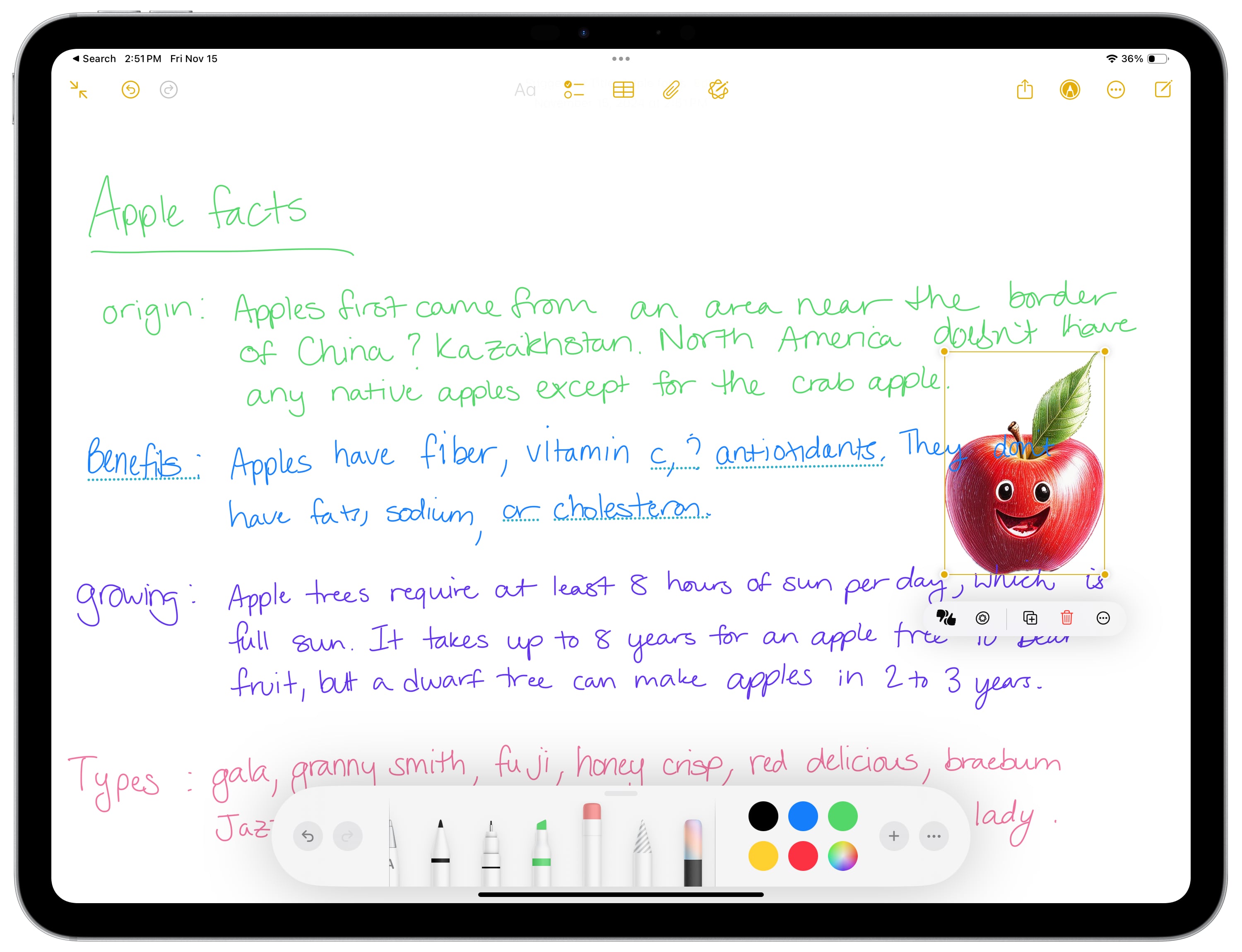
Ви можете натиснути на іконку «палець вгору» або «палець вниз», щоб дати Apple зворотний зв’язок, якщо щось виглядає не так. Також можна натиснути на іконку Apple Intelligence, щоб згенерувати зображення повторно.
Одна з корисних функцій, доступних після створення зображення, — це видалення фону. Для цього натисніть на іконку з трьома крапками і виберіть опцію Видалити фон. Це налаштує зображення, видаливши кольори з фону, щоб воно краще поєднувалося з вашою нотаткою.
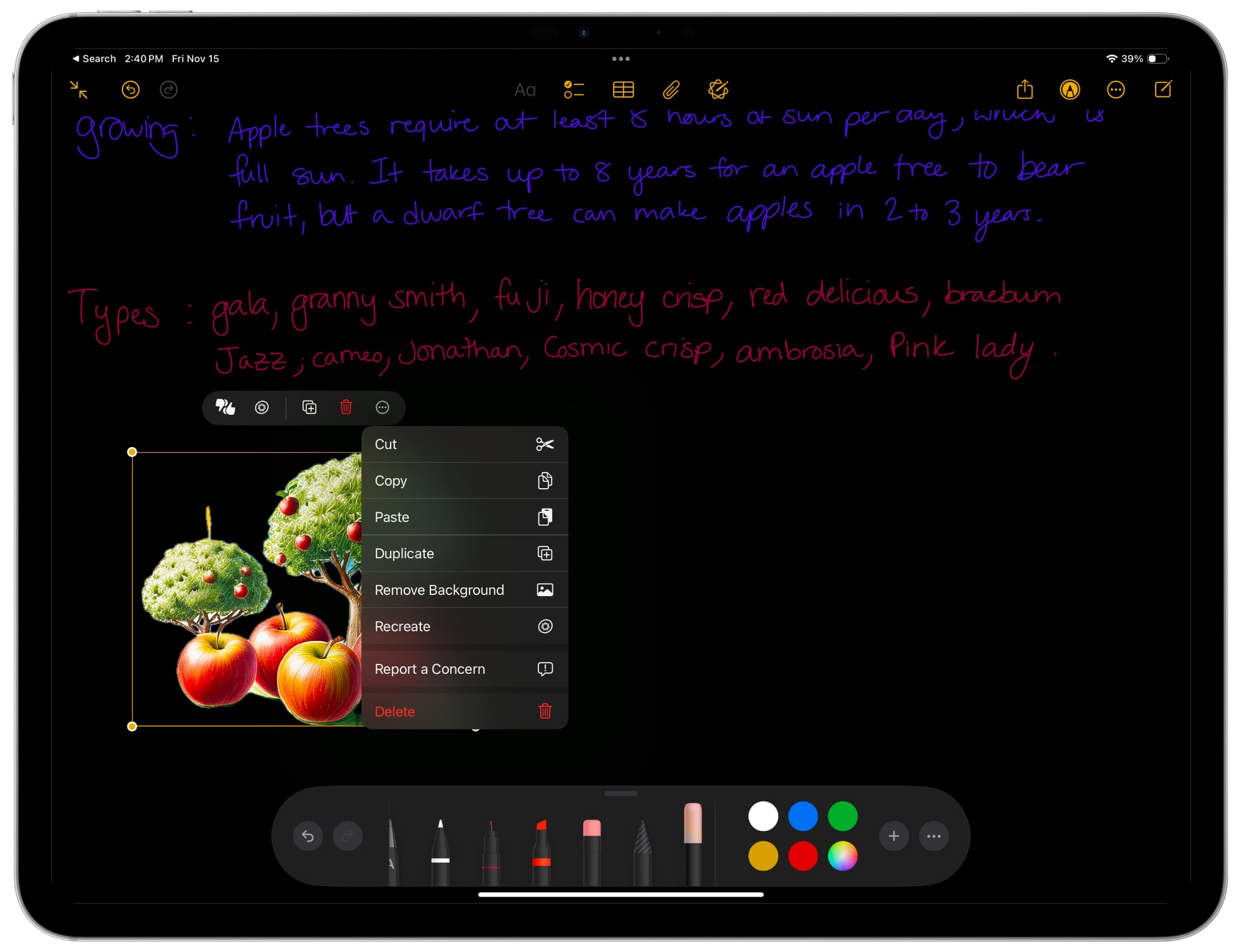
Стилі зображень Image Wand
У Image Wand доступні три стилі: Нарис, Ілюстрація та Анімація.
- Нарис: Apple описує цей стиль як “високодеталізований і академічний”, що створює “вишукані малюнки на чітких фонах”.
- Ілюстрація: Характеризується чіткими контурами, насиченими кольорами та простими формами.
- Анімація: Має “фантазійний вигляд із 3D-ефектом мультфільму”, як зазначає Apple.
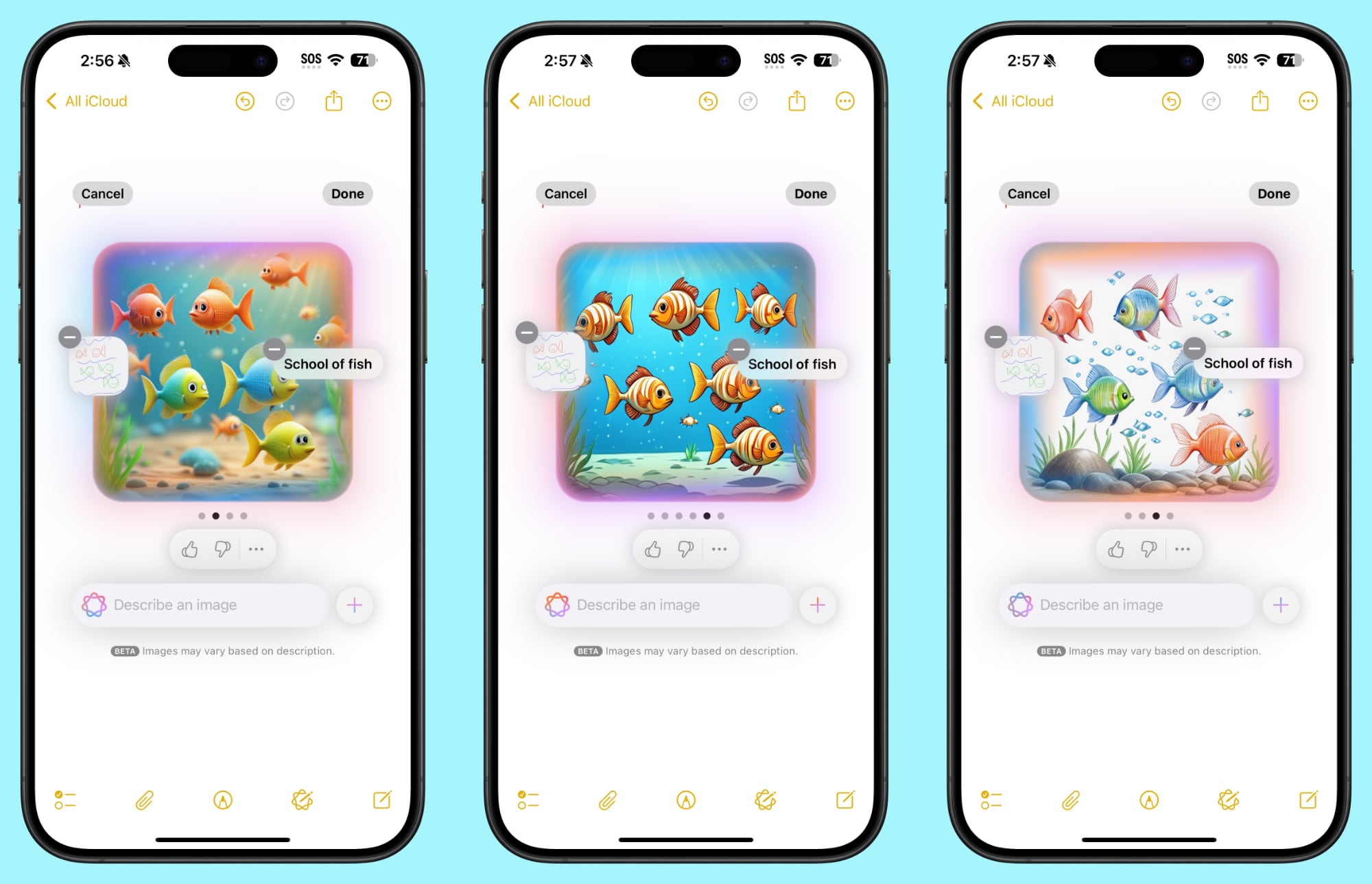
Стиль Нарис наразі доступний лише в Image Wand. Він створює зображення, які найбільше нагадують ручні малюнки.
Обмеження Image Wand
У Image Wand є унікальне обмеження порівняно з Genmoji та Image Playground — він не створює зображення людей. Якщо ви спробуєте згенерувати зображення з людиною, навіть умовною, система повідомить, що зображення з людьми не підтримуються.
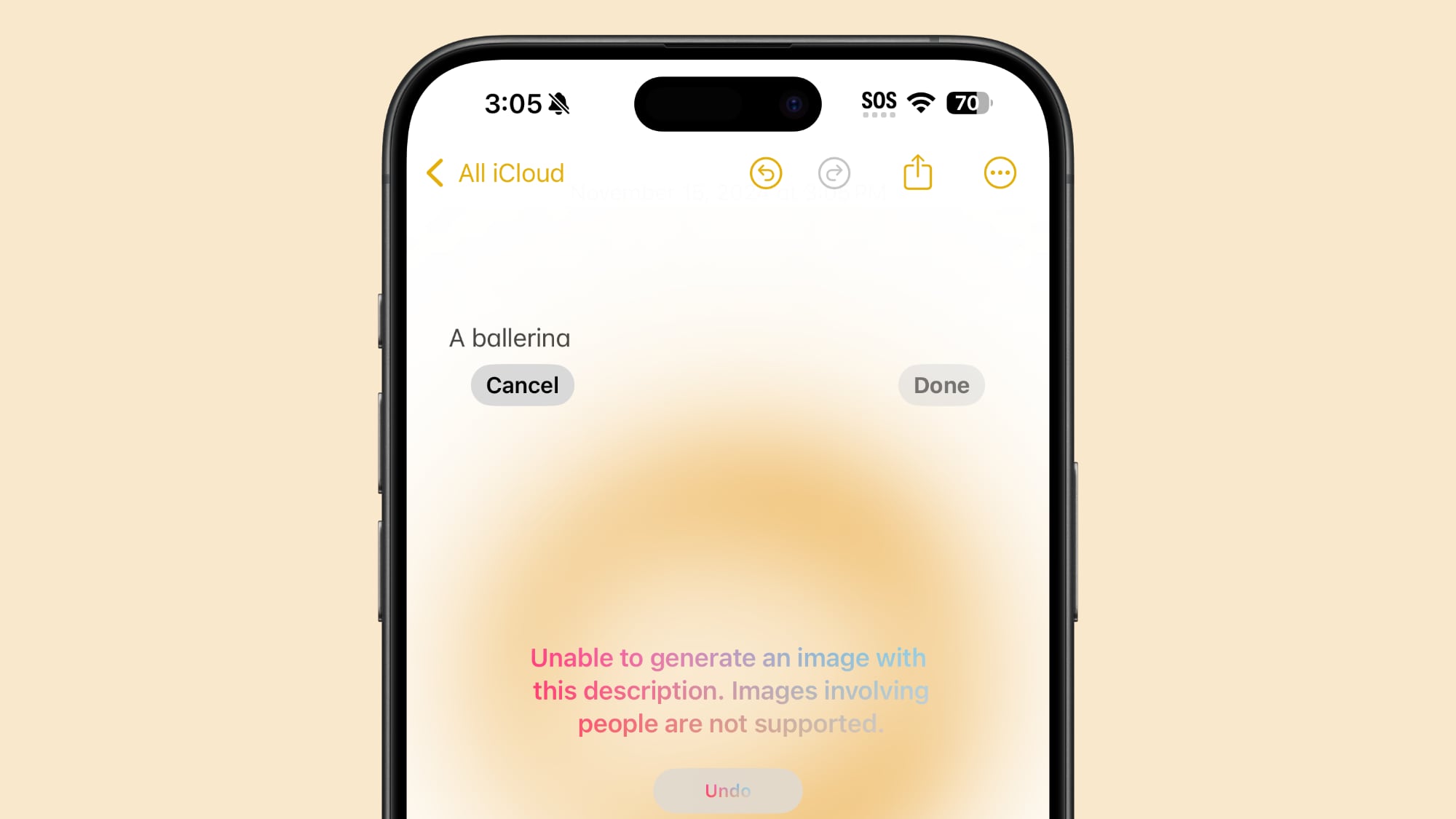
Як і в Image Playground та Genmoji, ви не можете створювати неприйнятний контент, пов’язаний із насильством чи оголеністю. Також неможливо генерувати зображення, засновані на захищених авторськими правами персонажах, людях чи продуктах.
Apple Intelligence Compatible Devices
Image Wand доступний на пристроях, що підтримують Apple Intelligence. Це включає iPhone 15 Pro, iPhone 15 Pro Max, усі моделі iPhone 16, iPad mini з чіпом A17 Pro та всі iPad з процесорами Apple Silicon.
Дата релізу
Image Wand буде інтегровано в iOS 18.2 та iPadOS 18.2, які планується випустити в грудні. За останніми даними, Apple, ймовірно, планує випустити ці оновлення 9 грудня.

0 коментарів
Поки немає коментарів…